ผู้ให้บริการอินเทอร์เน็ต มักจะไม่ให้ความดี อินเตอร์เน็ตไร้สาย เราเตอร์ ดังนั้นผู้ใช้จึงต้องซื้อเราเตอร์ WiFi หรือระบบตาข่าย WiFi ของตนเองเพื่อหลีกเลี่ยงปัญหาความครอบคลุมหรือความเร็วของเครือข่ายไร้สาย นอกจากนี้ เมื่อซื้อ เราเตอร์ที่เป็นกลาง คุณจะมีโอกาสอีกมากมาย และตัวเลือกการกำหนดค่า เช่น การใช้พอร์ต USB 3.0 เพื่อให้สามารถแชร์ไฟล์และโฟลเดอร์บนเครือข่ายท้องถิ่นและอินเทอร์เน็ต กำหนดค่า VPN เซิร์ฟเวอร์เพื่อเชื่อมต่อกับบ้านของเราจากระยะไกลและคุณสมบัติขั้นสูงและยอดเยี่ยมอื่น ๆ อีกมากมายสำหรับผู้ใช้ตามบ้าน หากคุณมีการเชื่อมต่ออินเทอร์เน็ตของ Vodafone กับเราเตอร์ SerComm H500-s และ a โนเกีย ONT วันนี้เราจะแสดงให้คุณเห็นว่าคุณสามารถเปลี่ยนเราเตอร์นี้ได้อย่างไร
เมื่อเรามีการเชื่อมต่ออินเทอร์เน็ต Vodafone FTTH ผ่าน NEBA (โดยอ้อมจาก Movistar) ผู้ให้บริการมักจะติดตั้ง Nokia ONT เป็นอิสระจากเราเตอร์ . ในกรณีนี้เราเตอร์กลางที่ Vodafone ใช้คือ SerComm H500-s และเป็นผู้รับผิดชอบในการเชื่อมต่ออินเทอร์เน็ตและ VoIP ของผู้ให้บริการด้วยดังนั้นจึงทำหน้าที่ของสวิตช์ VoIP สำหรับโทรศัพท์พื้นฐานที่ บ้าน.
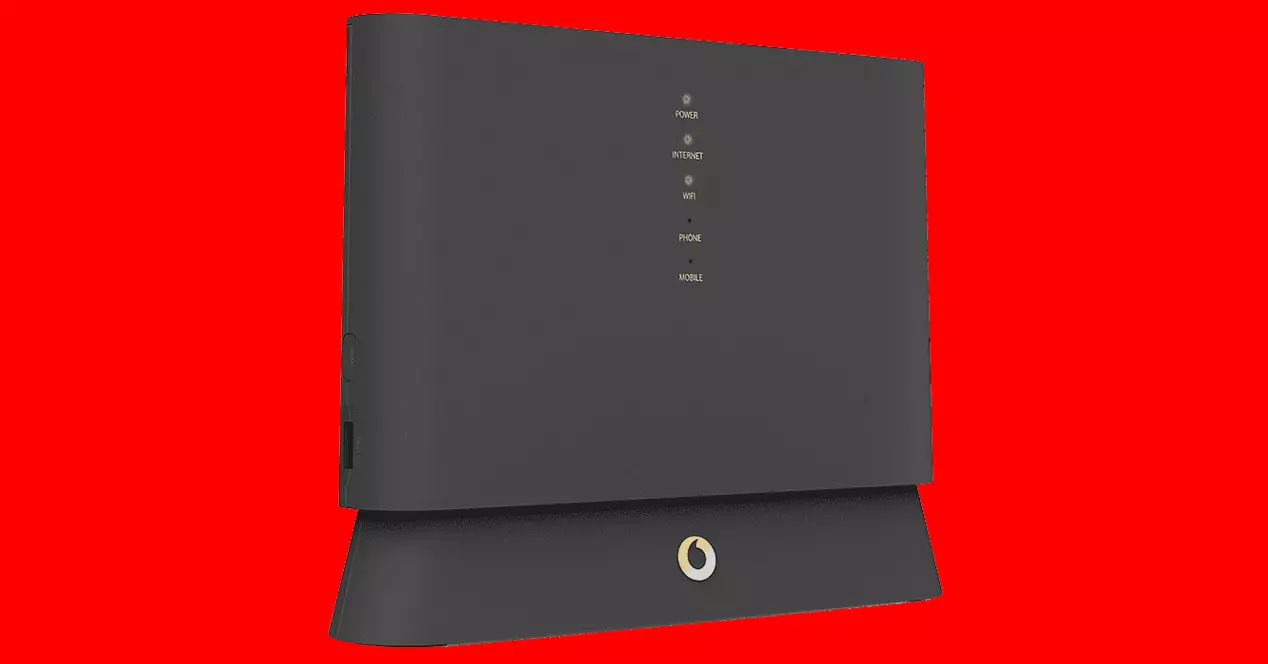
ด้วยการใช้ ONT ที่แยกจากเราเตอร์ มันจะช่วยให้เป็นไปได้อย่างมากของ การกำหนดค่าเราเตอร์ที่เป็นกลาง แทนที่เราเตอร์ของผู้ให้บริการด้วยเราเตอร์ของเราเอง ไม่ว่าคุณจะกำหนดค่าเราเตอร์ WiFi หรือระบบ WiFi Mesh ใด สิ่งที่สำคัญที่สุดคือมันมี รองรับ VLAN ในอินเทอร์เน็ต WAN เพื่อเชื่อมต่ออย่างถูกต้อง สิ่งเดียวที่เราต้องซื้อคือเราเตอร์และอุปกรณ์เช่น Cisco SPA112 สำหรับโทรศัพท์ VoIP อย่างไรก็ตามมีรุ่นอื่น ๆ ที่จะเข้ากันได้เช่นกัน
แม้ว่าในบทช่วยสอนต่อไปนี้ เราจะสอนวิธีทำกระบวนการทั้งหมดด้วยระบบ NETGEAR Orbi WiFi Mesh ซึ่งใช้ได้กับทุกรุ่นที่รองรับ VLAN บน WAN เช่น อัสซุส, ดีลิงค์, AVM FRITZ! Box, TP- Link และผู้ผลิตเกือบทั้งหมดในปัจจุบัน
แยกการกำหนดค่า SerComm H500-s
สิ่งแรกที่เราต้องทำคือดึงรหัสผ่านออกจากเราเตอร์ Vodafone ดังนั้นเราจึงเชื่อมต่อคอมพิวเตอร์หรือพีซีเข้ากับพอร์ต Ethernet LAN 1 ต้องอยู่บนพอร์ตนี้และไม่ใช่พอร์ตอื่น มิฉะนั้น กระบวนการจะไม่ทำงานอย่างถูกต้อง ต่อไป สิ่งที่เราต้องทำคือยกเลิกการเชื่อมต่อ ONT จากเราเตอร์ Vodafone และรีเซ็ตเราเตอร์ SerComm เป็นการตั้งค่าจากโรงงาน เราต้องไม่รีเซ็ต Nokia ONT ในกรณีนี้ เราไม่ต้องดำเนินการใดๆ เลย กระบวนการรีเซ็ต Sercomm เป็นการตั้งค่าจากโรงงานสามารถทำได้จากปุ่มรีเซ็ตจริงหรือจากเมนู Vodafone เอง
เมื่อเราเตอร์เริ่มทำงานอีกครั้ง และโดยไม่ต้องเชื่อมต่อ ONT กับเราเตอร์ เราจะป้อนข้อมูลรับรองการดูแลระบบที่มาโดยค่าเริ่มต้น:
- ผู้ใช้: ผู้ดูแลระบบ
- คีย์: VF-ESVodafone-H500-s
เมื่อเราอยู่ในเมนูการกำหนดค่า SerComm เราต้องไปที่ ” สถานะและการสนับสนุน แท็บ ” และคลิกที่ ” การมิเรอร์พอร์ต " ส่วน. ในเมนูนี้ ในส่วนของ «คำสั่ง» เราต้องเขียนคำสั่งต่อไปนี้:
-i ppp1
และตอนนี้เราคลิกที่ปุ่ม «เริ่ม» เราเตอร์ก็พร้อมที่จะส่งข้อมูลรับรองการเข้าถึงไปยังพีซีที่เราเชื่อมต่อกับพอร์ต LAN 1
บนพีซี เราจะต้องติดตั้งโปรแกรม WireShark ไว้ โปรแกรมนี้จะช่วยให้เราจับภาพแพ็คเกจทั้งหมดและดูเนื้อหาในรายละเอียดได้ เพื่อให้สามารถแยกคีย์ได้ เราต้องติดตั้งโปรแกรม เปิดโปรแกรม และวาง WireShark เพื่อฟังบนการ์ดเครือข่ายอีเทอร์เน็ตของคอมพิวเตอร์ของเรา เมื่อกระบวนการนี้เสร็จสิ้น เราจะเชื่อมต่อ ONT กับเราเตอร์อีกครั้ง และแพ็กเก็ตต่างๆ จะเริ่มปรากฏใน WireShark
ในการกรองเฉพาะสิ่งที่เราสนใจ ใน WireShark เราต้องคลิกที่ตัวเลือก "ค้นหาแพ็คเก็ต" และป้อนหมายเลขโทรศัพท์พื้นฐานของเรา จากนั้นโปรแกรมจะค้นหาแพ็คเกจที่แลกเปลี่ยนทั้งหมดและแสดงข้อมูลประจำตัวของโทรศัพท์พื้นฐานของเรา เราจะต้องใช้ข้อมูลประจำตัวเหล่านี้ในสวิตช์บอร์ด VoIP ที่คุณจะซื้อ หรือถ้าคุณใช้ซอฟต์แวร์บางประเภทสำหรับ VoIP
นอกจากนี้ยังน่าสนใจที่จะเห็นรหัสผ่านผู้ดูแลระบบของเราเตอร์ Vodafone หลังจากการจัดเตรียมควรปรากฏในโซนดังนี้:

ในที่สุด ข้อมูลประจำตัว PPPoE ของการเชื่อมต่ออินเทอร์เน็ตก็จะปรากฏขึ้นเช่นกัน ซึ่งเป็นสิ่งที่จำเป็นอย่างยิ่งในการสร้างการเชื่อมต่ออินเทอร์เน็ตอย่างถูกต้อง
เมื่อเราบันทึกทุกอย่างเรียบร้อยแล้ว เราสามารถกำหนดค่าเราเตอร์กลางสำหรับการเชื่อมต่ออินเทอร์เน็ตได้
การตั้งค่าเราเตอร์ที่เป็นกลางหรือ Wi-Fi Mesh
ตอนนี้เราต้องเข้าสู่การกำหนดค่าของเราเตอร์ที่เป็นกลางและสร้าง VLAN เพื่อกำหนดให้กับอินเทอร์เน็ต WAN ในภายหลัง ในเราเตอร์แต่ละตัวมีวิธีการที่แตกต่างกัน ในบทช่วยสอนนี้ เราได้ใช้ NETGEAR Orbi RBK43 แต่ในรุ่นอื่นๆ กระบวนการจะคล้ายกันมาก
ในเมนูการกำหนดค่านี้ เราจะไปที่ «ขั้นสูง» และไปที่ « การกำหนดค่า VLAN / IPTV " ส่วน. ที่นี่เราต้องสร้าง VLAN ID 24 (VLAN พร้อมแท็ก) ดังที่คุณเห็นในภาพนี้:
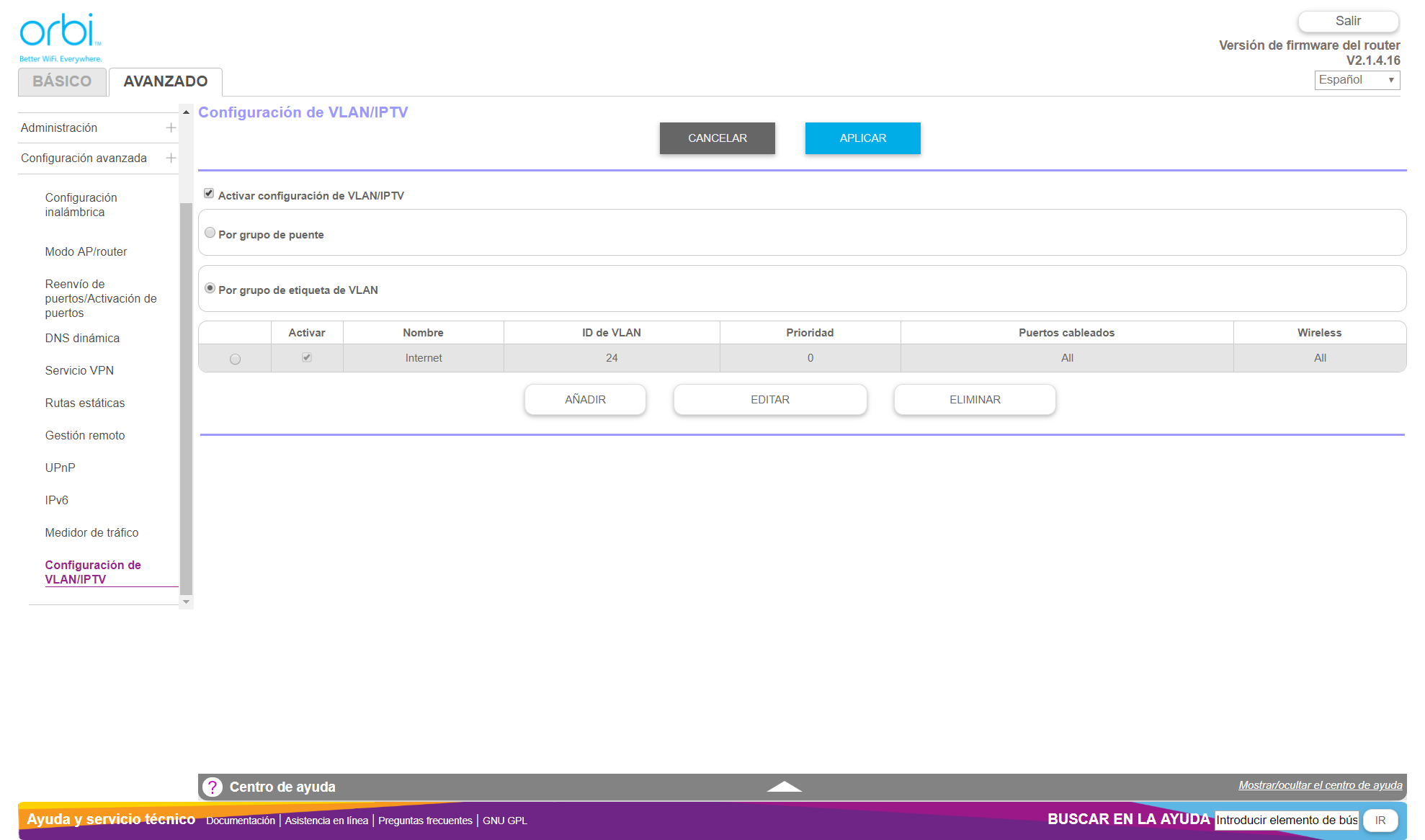
เมื่อเราสร้าง VLAN ที่เกี่ยวข้องแล้ว เราไปที่ « การกำหนดค่าขั้นสูง / อินเทอร์เน็ต « และเราป้อนข้อมูลที่คุณจะได้รับในขั้นตอนก่อนหน้า การกำหนดค่า PPPoE อย่างถูกต้องเป็นสิ่งสำคัญมาก เราจะต้องกำหนดค่าการเชื่อมต่อ PPPoE ด้วยชื่อผู้ใช้และรหัสผ่านที่เราได้รับก่อนหน้านี้ในขั้นตอน WireShark ชื่อผู้ใช้มีลักษณะดังนี้: “VFHxxxxxxx @ vodafone” ดังนั้นคุณสามารถค้นหาสตริงนี้ในตัวเลือก “Find Packet”
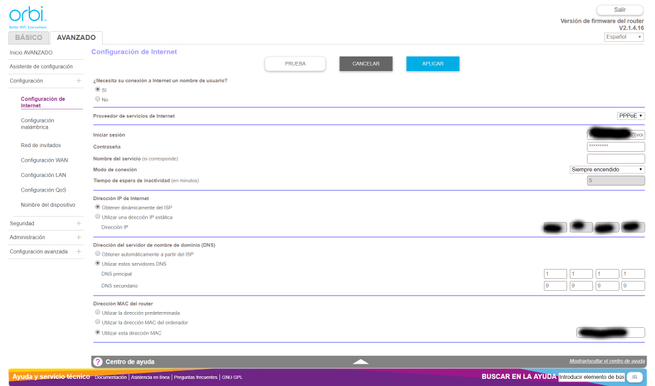
ที่ด้านล่างของการกำหนดค่า เราจะต้องระบุที่อยู่ MAC ของเราเตอร์ Vodafone เพื่อ "จำลอง" ว่าเรากำลังใช้เราเตอร์ของผู้ให้บริการ ที่อยู่ MAC สามารถพบได้บนฉลากของกล่องหรือบนสติกเกอร์ที่เรามีที่ด้านหลังของเราเตอร์ ที่อยู่ MAC มีลักษณะดังนี้: 03: 45: fa: 3a: 5e: 6f (เลขฐานสิบหก)
การกำหนดค่าอื่น ๆ ที่เราต้องทำอยู่ใน ” การกำหนดค่าขั้นสูง / WAN เมนู ” ในพื้นที่นี้ คุณต้องทำสองขั้นตอนพื้นฐาน:
- ปิดใช้งาน IGMP Proxy
- การกรอง NAT: เปิด
หากเราไม่ทำสองขั้นตอนนี้ เราจะไม่เชื่อมต่ออินเทอร์เน็ต
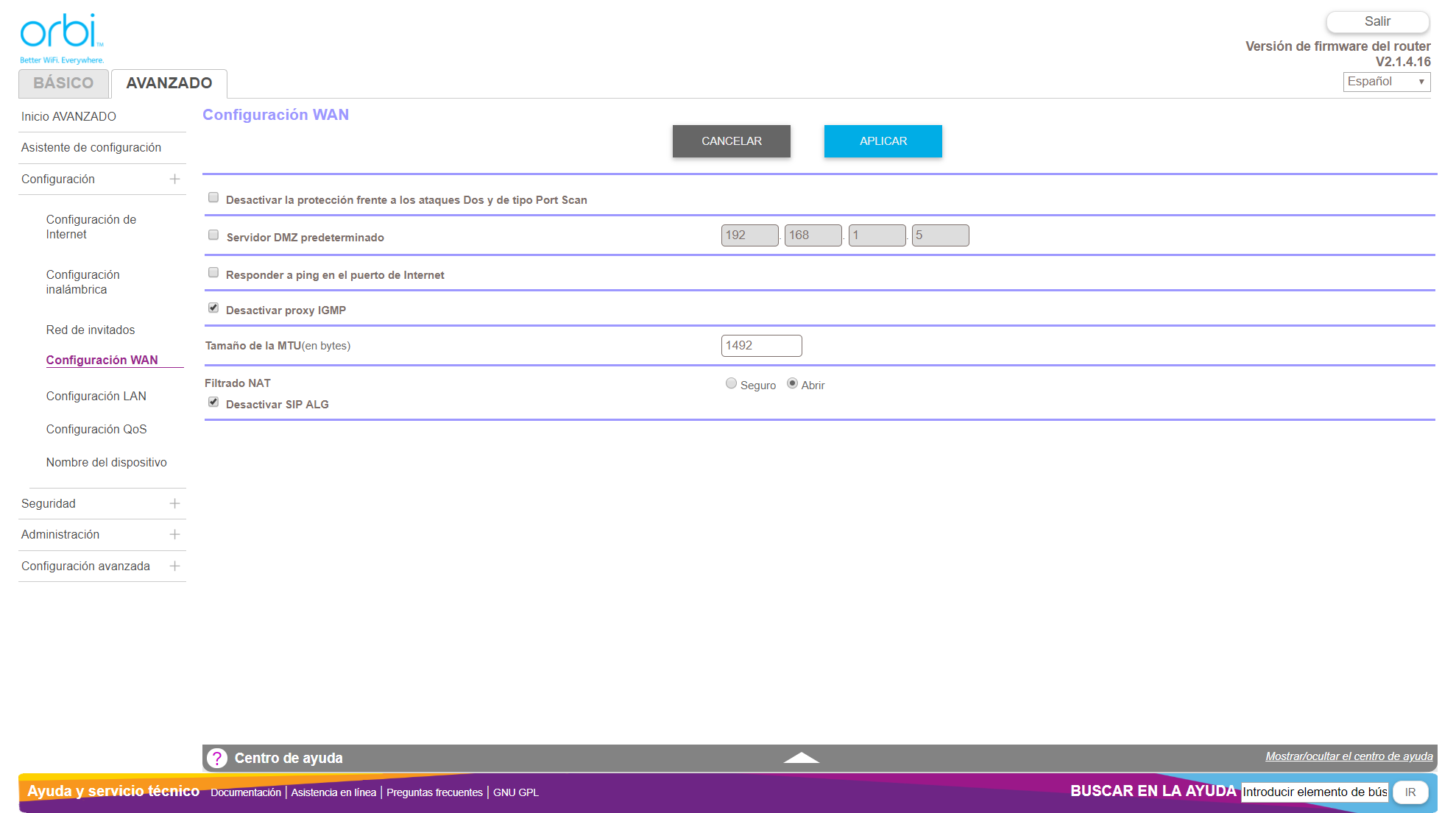
ในเวลานี้ เราควรใช้การเปลี่ยนแปลงและรีสตาร์ทเราเตอร์ เราควรมีอินเทอร์เน็ตและทีวีโดยไม่มีปัญหาใดๆ ตอนนี้จำเป็นต้องกำหนดค่าโทรศัพท์พื้นฐานอย่างถูกต้องเท่านั้น
การกำหนดค่าโทรศัพท์ผ่าน VoIP
ในการกำหนดค่า VoIP อะแดปเตอร์ PAP ประเภท Cisco SPA112 หรือที่คล้ายกันจะให้บริการเรา เรายังสามารถติดตั้ง FRITZ! เราเตอร์กล่องที่รวมสวิตช์บอร์ด เราต้องป้อนข้อมูล VoIP ที่เราดึงมาจาก Vodafone เท่านั้น เพื่อให้ทุกอย่างทำงานได้อย่างถูกต้อง ทั้งอินเทอร์เน็ต เช่น ทีวี และ VoIP แน่นอน ซอฟต์แวร์ใดๆ เพื่อกำหนดค่า VoIP และโทรจากคอมพิวเตอร์ สมาร์ทโฟน ฯลฯ ก็สามารถช่วยเราได้เช่นกัน
สิ่งที่เราต้องทำคือเปิดพอร์ต 5095 ไปยัง Cisco SPA112 เองหรือสวิตช์บอร์ดที่คุณซื้อ ด้วยวิธีนี้ การรับส่งข้อมูลการระบุตัวตนของเซิร์ฟเวอร์ Vodafone SIP จะผ่าน NAT อย่างถูกต้องและการสื่อสารจะทำงานได้ดี บน NETGEAR Orbi จะทำที่นี่:
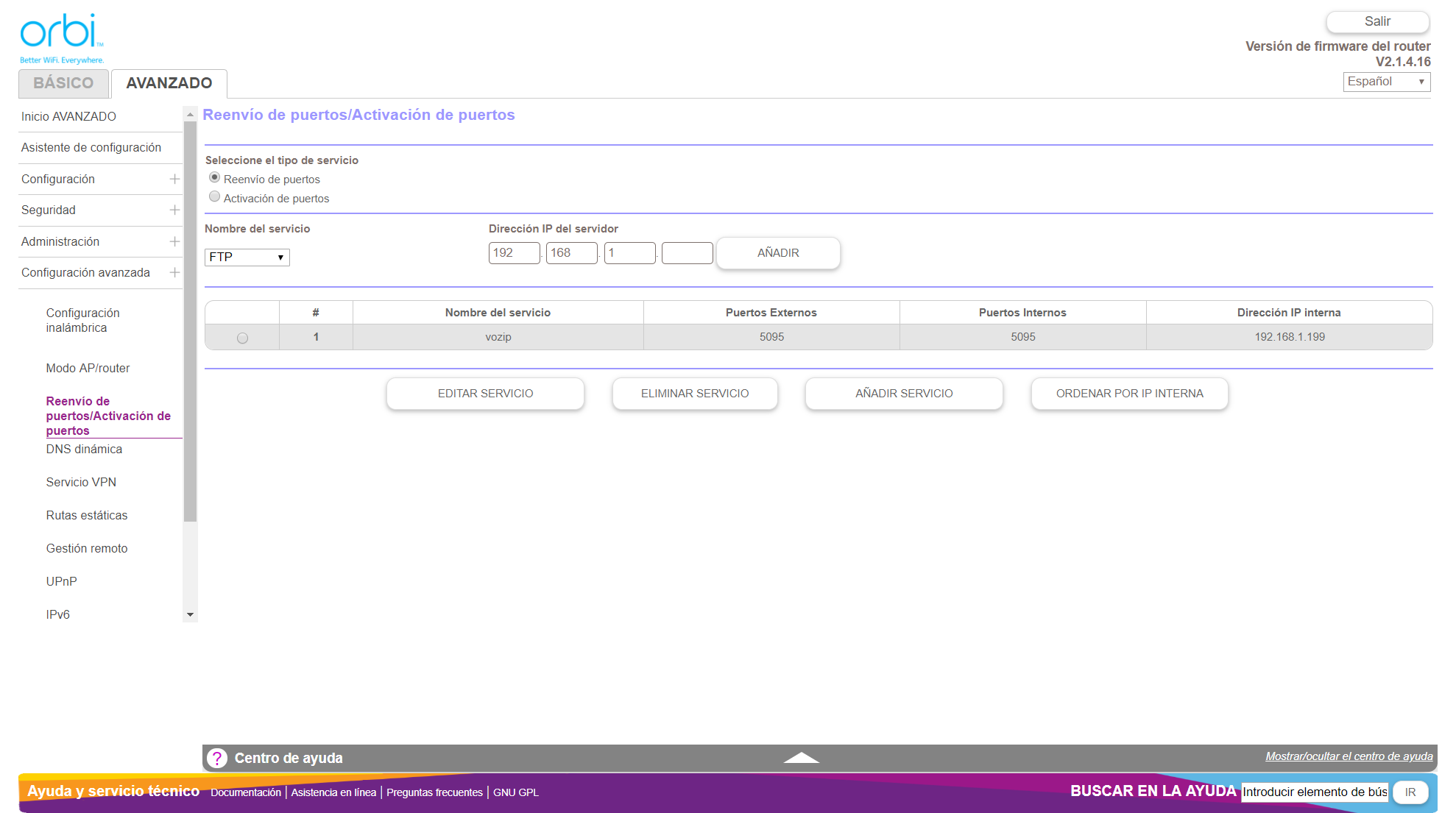
ตอนนี้เราสามารถเพลิดเพลินกับการเชื่อมต่ออินเทอร์เน็ต โทรศัพท์ และทีวีโดยไม่มีปัญหาใดๆ โดยใช้เราเตอร์กลางประสิทธิภาพสูงหรือระบบ Mesh WiFi เราควรเก็บเราเตอร์ Vodafone ไว้ในกรณีที่เรามีปัญหาในอนาคตหรือเปลี่ยนพารามิเตอร์บางอย่างที่ระดับเครือข่าย
